
发布时间:2022-06-01 11: 06: 43
品牌型号:华硕台式电脑
系统: windows 10 正式版
软件版本:GoldWave 6.47
一般情况下立体声音频是有左右两个声音声道的,在进行一些编辑的时侯需要删除其中的一个声道,那么GoldWave 怎么删除左声道呢?在进行音乐音频制作的时候往往需要对声音的音高进行处理也就是对音频的音调进行处理,Goldwave的音调在哪里设置?本文将围绕相关内容进行讲解。
立体声音频的左右声道的内容是有所差异的,所以对音频操作过程会对左右声道进行分开处理。删除左声道的操作有两种不同的方法:
第一种是在混音器中删除,立体声音频的内容分别存储在音频的左右两声道上面。再通过混合方式分配在每个声道的通道上面,简单的来说就是只要将左声道上两个通道的音量关闭就能达到删除声道的目的。
打开立体声音频文件后,点击软件上方[效果]菜单下的[立体声],在折叠菜单中的混音器。
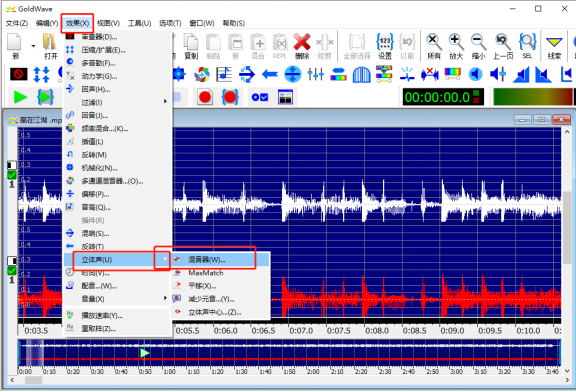
这时可以看到左声道的左音量是100 右音量是0 ,右声道的右音量是100左音量0。只需要将左声道的左音量调成0,点击[OK]确认,左声道就被删除掉了。
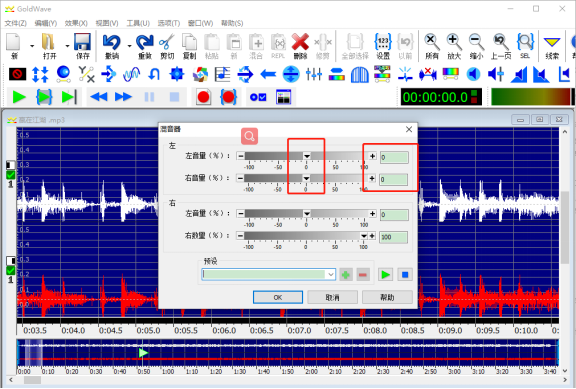
第二种是通过渠道消除法,这种方法就比较简单,就是直接删除左道上的数据。
在工作窗口有两个声道的波形图,也就是左声道和右声道的音轨,在音轨的前方有激活和休眠的切换开关,出现绿色打勾符号表示激活,红色禁止符号表示休眠,点击右声道上的开关使右声道处于休眠状态。再点击软件上方的[删除]按钮。档左声道上的数据就被删除掉了。
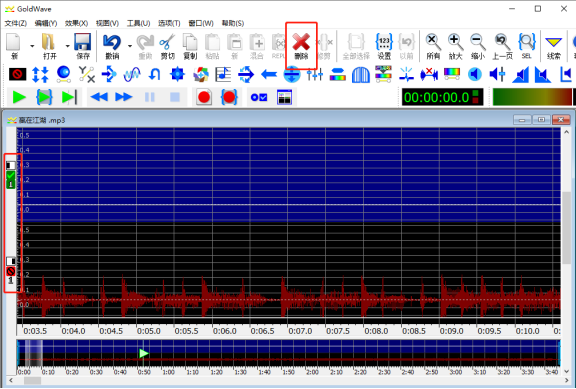
对音乐音频进行编辑是常常需要调整音乐音频的音调的,比如给伴奏降调等等。具体操作如下:
打开音频后点击软件[效果]菜单下的[音高]。

在Goldwave的音高设置窗口提供了两种音高调整方式,一种是百分比调整音高,这种相对比较灵活但也不好控制。还有一种是半音调节,这种方法是根据12平均律进行调节,就是常说的升几个调。选择其中任何一种调方法都可以,根据需求滑动滑块到合适的位置,点击[ok]确认就可以了。
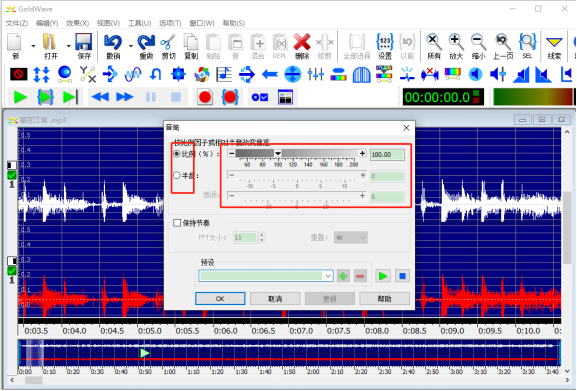
声音的音高和振动频率有关系,振动的频率越高则声音的音调越高,而振动频率通常是和速度有关系,速度越快则振动频率就越高反之越低。在数字音频出现之前,是通过改变声音的播放速度来达到改变音高的目的,所以很难在保持速度的前提下改变音高。但在数字音频出现后这个问题得到了很好的解决。
在Goldwave中调整音高时只要记住勾选对话框下的保持节奏,软件就会通过算法在保持速度不变的前提下调整音频的音高,只要在调整音高的时候勾选[保持节奏]就可以了。
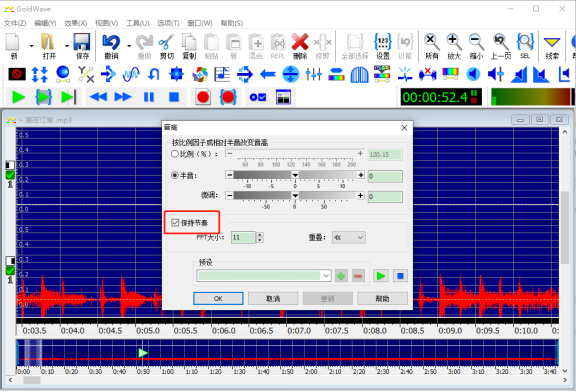
以上就是关于Goldwave怎么删除左声道以及Goldwave音调在哪里调整的相关内容分享,欢迎访问Goldwave中文网学习更多关于GoldWave软件操作相关的内容。
展开阅读全文
︾